Definir um aviso de qualidade de dados
Os avisos de qualidade de dados são um recurso de Tableau Catalog, parte da oferta do Data Management para Tableau Server e Tableau Cloud. (Para obter mais informações sobre Tableau Catalog, consulte "Sobre o Tableau Catalog”, na Ajuda do Tableau Server(O link abre em nova janela) ou do Tableau Cloud(O link abre em nova janela).)
Quando o Tableau Catalog está habilitado em seu ambiente, você pode definir avisos de qualidade de dados em ativos de dados, para que os usuários desses dados estejam cientes dos problemas. Por exemplo, você pode desejar que os usuários saibam que uma fonte de dados ficou obsoleta ou que uma atualização falhou para uma fonte de dados de extração.
Você pode definir avisos de qualidade de dados em fontes de dados, bancos de dados, tabelas, fluxos, conexões virtuais, tabelas de conexão virtual e colunas.
Avisos de qualidade de dados para fontes de dados, bancos de dados, tabelas e fluxos foram introduzidos na versão 2019.3 para Tableau Cloud e Tableau Server. Avisos de qualidade de dados para conexões virtuais e tabelas de conexões virtuais foram adicionados no Tableau Cloud de março de 2022 e no Tableau Server 2022.1, e para colunas no Tableau Cloud de outubro de 2022 e no Tableau Server 2022.3.
Sobre os avisos de qualidade de dados
Há dois tipos de avisos de qualidade de dados: avisos de qualidade que você define e avisos de qualidade que o Tableau define, quando uma atualização de extração ou execução de fluxo falha, também conhecidos como avisos de monitoramento de qualidade.
- Avisos de qualidade que você define: um aviso de qualidade definido fica visível para os usuários até que você ou outro usuário o remova.
- Monitoramento de aviso de qualidade: se você ativar um aviso de qualidade de monitoramento para um ativo de extração ou fluxo, o Tableau adicionará automaticamente um aviso de qualidade ao ativo quando uma atualização de extração ou execução de fluxo falhar. Posteriormente, se a atualização da extração ou a execução do fluxo forem bem-sucedidas, o Tableau removerá automaticamente o aviso de qualidade.
A partir do Tableau Cloud de outubro de 2023 e do Tableau Server 2023.3, além de definir avisos de monitoramento no nível do ativo, você também pode ativar ou desativar a atualização de extrações e o monitoramento de execução de fluxo para todo o site de uma só vez. Para obter informações sobre monitoramento em todo o site, consulte Monitoramento em todo o site para atualização de extração e falhas na execução de fluxo.
Observação: você pode ativar e modificar os dois tipos de avisos de qualidade de dados usando a API REST. Para obter mais informações, consulte o rótulo e aviso de qualidade de dados dos Métrodos de metadados do Tableau na Ajuda da API REST do Tableau.
Onde aparecem os avisos de qualidade de dados
No Tableau Cloud e no Tableau Server, quando você define um aviso em uma fonte de dados, fluxo, banco de dados, tabela, coluna, conexão virtual ou tabela de conexão virtual, o aviso fica visível para os usuários do ativo e qualquer ativo downstream dele. Por exemplo, um conjunto de avisos em uma tabela é visível para usuários que procuram um painel que dependem dessa tabela. Os usuários veem um ícone de aviso na guia Detalhes dos dados do painel e podem abrir o painel para ver mais informações.
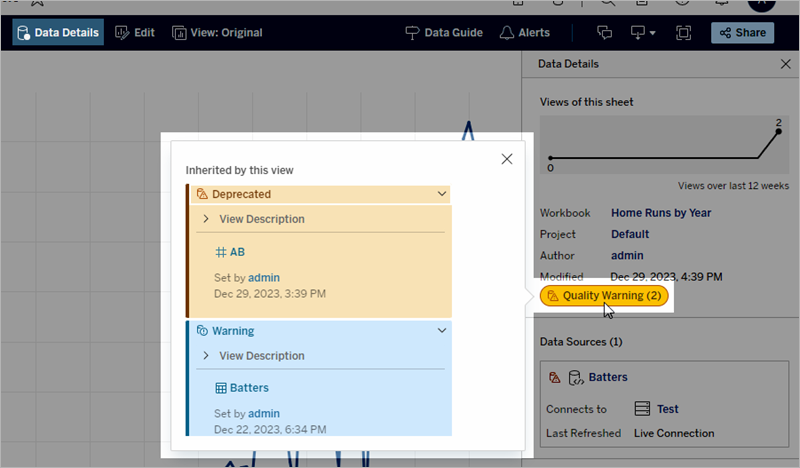
Avisos de qualidade de dados aparecem ao explorar alguns tipos de conteúdo em uma exibição de lista:
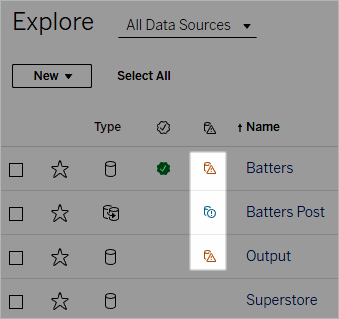
Os avisos de qualidade de dados também aparecem na parte superior das páginas de ativos:
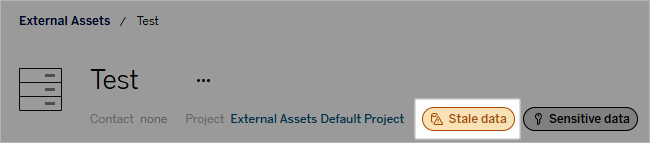
No Tableau Desktop, os usuários veem um ícone próximo à fonte de dados no painel Dados quando
- Há um aviso em uma fonte de dados usada na pasta de trabalho ou
- há um aviso upstream na fonte de dados usada na pasta de trabalho
Observação: os avisos de qualidade de dados para colunas e conexões não precisam aparecem no Tableau Desktop.
Para ver os detalhes do aviso, focalize o ícone de aviso.
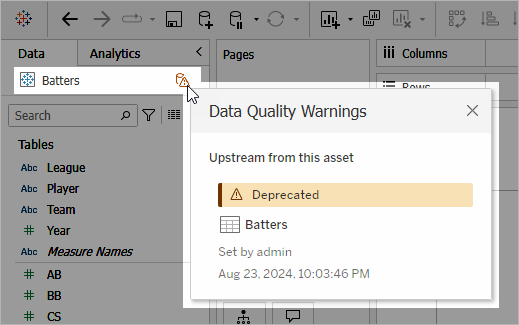
Além disso, na Criação na Web do Tableau Cloud, você pode visualizar todas as propriedades de rótulo de um objeto no painel de dados (conexão de dados ou campo) selecionando Detalhes do catálogo na conexão de dados ou campo.
Visibilidade
Os avisos de qualidade de dados podem ser classificados como de alta visibilidade. Avisos de qualidade de alta visibilidade parecem mais urgentes e aparecem em mais lugares. Por exemplo, um aviso de alta visibilidade em uma fonte de dados gera uma notificação quando alguém abrir uma visualização que dependa dela.

O ícone e o emblema dos avisos de qualidade de alta visibilidade são amarelos ou laranja, enquanto os avisos de qualidade de visibilidade padrão são azuis.
Se mais de um aviso de qualidade se aplicar a um ativo (porque o ativo tem mais de um aviso de qualidade ou herda avisos upstream), o crachá inclui um número e a cor é determinada pelo rótulo de maior visibilidade. Por exemplo, se dois avisos de qualidade se aplicarem a um ativo, um dos quais com visibilidade padrão e outro com alta visibilidade, o selo será amarelo ou laranja.

Avisos de qualidade de dados em assinaturas
Os administradores podem ativar avisos de qualidade de dados em assinaturas de e-mail. Se este recurso estiver ativado, os e-mails que os usuários recebem incluem avisos de qualidade de dados de alta visibilidade para essa exibição, com links para:
- Exibições ou pastas de trabalho relevantes com o painel Detalhes dos dados aberto.
- Ativos upstream relevantes, como fontes de dados, tabelas ou bancos de dados.
Os administradores podem ativar os avisos de qualidade de dados em assinaturas de email selecionando a opção Rótulos de dados de alta visibilidade nas assinaturas de exibição e pasta de trabalho (anteriormente, a opção Avisos de qualidade de dados em assinaturas) na página de configurações do site Tableau Server ou Tableau Cloud. Para obter mais informações, consulte Rótulos de dados de alta visibilidade em assinaturas de exibição e de pasta de trabalho na Referência de configurações do site.
Como definir um aviso de qualidade
Você pode definir vários avisos de qualidade de dados diferentes em um ativo. A partir do Tableau Cloud de junho de 2023 e Tableau Server 2023.3, um administrador pode adicionar à lista de avisos de qualidade de dados disponíveis personalizando rótulos de dados.
A partir do Tableau Cloud de junho de 2023 e Tableau Server 2023.3, "dados confidenciais" não são mais um aviso de qualidade de dados, mas sim um rótulo de sensibilidade. Para obter mais informações, consulte Rótulos de sensibilidade. No Tableau Server 2023.1 e anterior, os "dados confidenciais" continuam sendo um aviso de qualidade de dados.
Os seguintes avisos de qualidade de dados são integrados:
- Aviso
- Obsoleto
- Dados obsoletos
- Sob manutenção
Para anexar um aviso de qualidade de dados a um ativo:
Observação: a partir de fevereiro de 2024 no Tableau Cloud e no Tableau Server 2024.2, você pode adicionar e remover avisos de qualidade usando a caixa de diálogo consolidada de Rótulos de dados em vez de caixas de diálogo separadas para cada tipo de rótulo. Para obter informações sobre a caixa de diálogo Rótulos de dados, consulte A caixa de diálogo Rótulos de dados.
- Pesquise ou navegue até o ativo. As etapas de navegação dependem do tipo de ativo ao qual você deseja adicionar o aviso de qualidade:
- Fonte de dados ou conexão virtual - na página Explorar, selecione Todas as fontes de dados ou Todas as conexões virtuais.
- Tabela de conexão virtual - na página Explorar, selecione Todas as conexões virtuais e selecione a conexão virtual que contém a tabela de conexão virtual que você deseja certificar. Em seguida, selecione a tabela de conexão virtual.
- Banco de dados ou tabela - na página Explorar, navegue até o banco de dados ou tabela. Na página Ativos externos, selecione Bancos de dados e arquivos ou Tabelas e objetos.
- Coluna – na página Explorar, navegue até a tabela. Na página Ativos externos, selecione Tabelas e objetos de dados e navegue até a tabela. Em seguida, encontre a coluna na lista.
- Selecione o menu de ações (. . .) ao lado do ativo e em seguida selecione Rótulos de dados > Aviso de qualidade de dados. (Para colunas no Tableau Server 2022.3 e versões anteriores, selecione a coluna e clique no menu suspenso de ações e selecione Aviso de qualidade.)
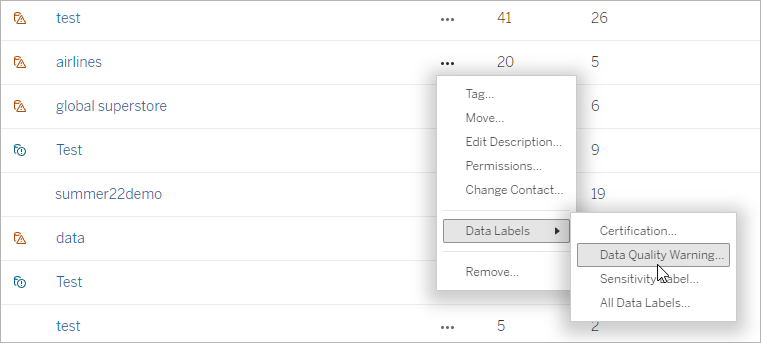
- Marque a caixa de seleção ao lado dos avisos de qualidade que você deseja anexar ao ativo. Como opção, se você souber o nome de um aviso de qualidade, poderá pesquisá-lo na parte superior da caixa de diálogo e marcar a caixa de seleção ao lado dele. (No Tableau Server 2023.3 e versões anteriores, você só pode anexar um aviso de qualidade a cada ativo. Use o botão de alternância Mostrar aviso ou a caixa de seleção Ativar aviso para ativar um aviso de qualidade para esse ativo e selecione o aviso desejado na lista suspensa.)
- Defina o nível de visibilidade.
- Se desejar, insira uma mensagem para exibir aos usuários. (No Tableau Server 2023.3 e anterior, uma mensagem é necessária.) Você pode formatar o texto em uma mensagem com negrito, sublinhado e itálico e incluir um link ou uma imagem. Para ver dicas de formatação de texto, clique no ícone de informações (i) acima do botão Salvar.
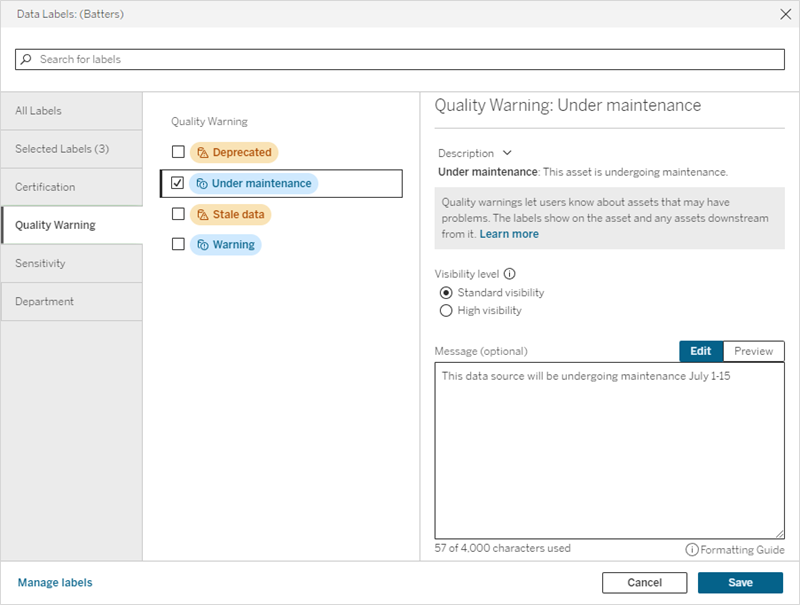
- Selecione Salvar.
Remover um aviso de qualidade de dados
Quando um aviso não se aplica mais, você pode removê-lo navegando até o ativo de dados com o aviso.
Observação: a partir de fevereiro de 2024 no Tableau Cloud e no Tableau Server 2024.2, você pode adicionar e remover avisos de qualidade usando a caixa de diálogo consolidada de Rótulos de dados em vez de caixas de diálogo separadas para cada tipo de rótulo. Para obter informações sobre a caixa de diálogo Rótulos de dados, consulte A caixa de diálogo Rótulos de dados.
- Selecione o menu de ações (. . .) ao lado do ativo e selecione Aviso de qualidade. (Para colunas no Tableau Server 2022.3 e versões anteriores, selecione a coluna e clique no menu suspenso de ações e selecione Aviso de qualidade.)
- Desmarque as caixas ao lado dos avisos de qualidade que você deseja remover do ativo. (No Tableau Server 2023.3 e versões anteriores, use o botão de alternância Mostrar aviso ou a caixa de seleção Ativar aviso para desativar um aviso de qualidade para esse ativo.)
- Desligue o aviso.
- Selecione Salvar.
Como ativar um aviso de qualidade de monitoramento
Você pode configurar o Tableau para monitorar dois eventos: extrair falha de atualização da fonte de dados e falha de execução de fluxo. Quando o evento ocorre, o Tableau gera um aviso de qualidade que aparece nos mesmos locais que um aviso manual de qualidade.
Você pode ativar o monitoramento explicitamente na extração ou com fluxo ou, a partir do Tableau Cloud de outubro de 2023 e do Tableau Server 2023.3, você pode ativar o monitoramento em todo o site para todas as atualizações de extração e falhas de execução de fluxo. Para obter informações sobre monitoramento em todo o site, consulte Monitoramento em todo o site para atualização de extração e falhas na execução de fluxo.
Para monitorar explicitamente uma atualização de extração ou uma falha na execução do fluxo:
- Selecione o menu de ações (. . .) ao lado da fonte de dados de extração ou fluxo para o qual deseja criar um aviso e, em seguida, selecione a opção apropriada:
- No Tableau Cloud e Tableau Server 2023.3 e posterior:
- Dados qualidade > Monitoramento de atualização de extração
- Rótulos de dados > Monitoramento de execução de fluxo
- No Tableau Server 2023.1 e versões anteriores:
- Aviso de qualidade > Monitoramento de atualização de extração
- Aviso de qualidade > Monitoramento de execução de fluxo
- Ative o aviso.
- Defina o nível de visibilidade. (Versões mais antigas das caixas de diálogo possuem uma caixa de seleção para alta visibilidade.)
- Se desejado, insira uma mensagem para os usuários verem nos detalhes do aviso se a atualização da extração ou a execução do fluxo falharem. Você pode formatar o texto em uma mensagem com negrito, sublinhado e itálico e incluir um link ou uma imagem. Para ver dicas de formatação de texto, clique no ícone de informações (i) acima do botão Salvar.
- Clique em Salvar.
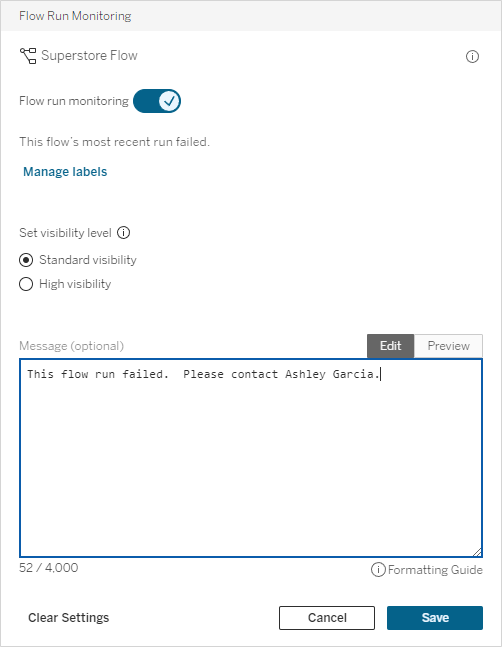
Como desativar um aviso de qualidade de monitoramento
Para desativar o monitoramento de uma falha na atualização de extração ou na execução do fluxo:
- Selecione o menu de ações (. . .) ao lado da fonte de dados de extração ou fluxo para o qual deseja criar um aviso e, em seguida, selecione a opção apropriada:
- No Tableau Cloud e Tableau Server 2023.3 e posterior:
- Dados qualidade > Monitoramento de atualização de extração
- Rótulos de dados > Monitoramento de execução de fluxo
- No Tableau Server 2023.1 e versões anteriores:
- Aviso de qualidade > Monitoramento de atualização de extração
- Aviso de qualidade > Monitoramento de execução de fluxo
- No Tableau Cloud e Tableau Server 2023.3 e posterior:
- Desligue o aviso.
- Clique em Salvar.
Monitoramento em todo o site para atualização de extração e falhas na execução de fluxo
A partir do Tableau Cloud de outubro de 2023 e do Tableau Server 2023.3, um administrador pode ativar o monitoramento em todo o site para adicionar ou remover avisos de qualidade de dados para falhas de atualização de extração e falhas de execução de fluxo. Você pode controlar esse recurso por meio da página Configurações, na seção Atualização de extração e monitoramento de execução de fluxo:
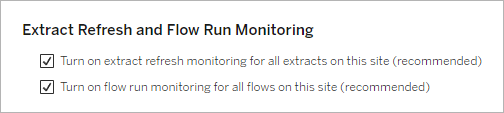
Essas configurações estão ativadas por padrão para todos os novos sites. Os sites que existiam antes da mudança terão as configurações desativadas, mas um administrador poderá ativá-las.
Observação: notificações de aviso de qualidade de dados não são exibidas para atualizações de extração que usam o Tableau Bridge.
Interação entre monitoramento em todo o site e monitoramento explícito
A interação entre o monitoramento explícito dos ativos e o monitoramento de todos os ativos em todo o local é a seguinte:
- Se o monitoramento estiver explicitamente ativado para um ativo e o monitoramento em todo o site estiver ativado, as configurações explícitas no ativo terão precedência sobre a configuração de todo o site. Essas configurações incluem propriedades como nível de visibilidade e mensagem.
- Quando você desativa o monitoramento em todo o site:
- Ativos com o monitoramento explicitamente ativado não são alterados.
- Ativos sem o monitoramento explicitamente ativado interromperá o monitoramento de falhas de atualização de extração ou de execução de fluxo, e os avisos que surgiram anteriormente de falhas de atualização de extração ou de execução de fluxo nesses ativos são removidos.
- O desempenho da ingestão do catálogo pode ser temporariamente reduzido à medida que o Catálogo ingere novamente ativos que podem não ter mais rótulos de aviso.
O monitoramento em todo o site foi lançado no Tableau Cloud em outubro de 2023 e no Tableau Server 2023.3. Não há interação entre monitoramento explícito e monitoramento em todo o site nas versões anteriores.
Quem pode definir os avisos de qualidade
Para definir um aviso de qualidade de dados, você deve:
- ser um servidor ou administrador de site ou
- ter o recurso Sobrescrever para o ativo.
Personalizar avisos de qualidade de dados
A partir do Tableau Cloud de junho de 2023 e do Tableau Server 2023.3, usando o gerenciador de rótulos na página Rótulos de dados ou a API REST, um administrador pode alterar os avisos de qualidade de dados que os usuários veem na caixa de diálogo de aviso de qualidade de dados ou criar avisos inteiramente novos. Para obter mais informações, consulte Gerenciar rótulos de dados.
